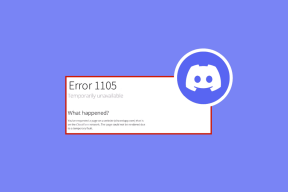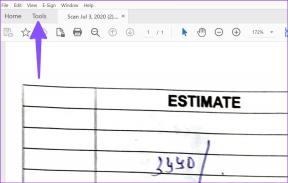Comment réparer Google Photos affiche des photos vierges
Divers / / November 28, 2021
Google Photos est une fantastique application de stockage dans le cloud qui sauvegarde automatiquement vos photos et vidéos sur le cloud. Cette application est un cadeau de Google aux utilisateurs d'Android et plus encore aux utilisateurs de Google Pixel car ils ont droit à un espace de stockage illimité dans le cloud. Les utilisateurs d'Android n'ont pas besoin d'essayer un autre service de stockage en nuage, car Google Photos est le meilleur. Tout ce que vous avez à faire est de vous connecter avec votre compte Google, et un espace désigné vous sera attribué sur le serveur cloud pour stocker vos fichiers multimédias.
L'interface de Google Photos ressemble à certains des meilleures applications de galerie que vous pouvez trouver sur Android. Les photos et vidéos sont automatiquement organisées et triées en fonction de leur date et heure de capture. Cela facilite la recherche de l'image que vous recherchez. Vous pouvez également partager instantanément la photo avec d'autres, effectuer des modifications de base et télécharger l'image sur votre stockage local quand vous le souhaitez.
Cependant, comme toutes les autres applications, Google Photos fonctionne parfois mal. Une telle erreur standard ou problème est lorsque l'application affiche des photos vierges. Au lieu d'afficher vos photos, Google Photos affiche à la place des cases grises vides. Cependant, il n'y a pas lieu de paniquer car vos photos sont en sécurité. Rien n'a été supprimé. C'est juste un petit problème qui peut être résolu facilement. Dans cet article, nous allons fournir quelques astuces de base et simples qui vous aideront Résoudre le problème des photos vierges de Google Photos.
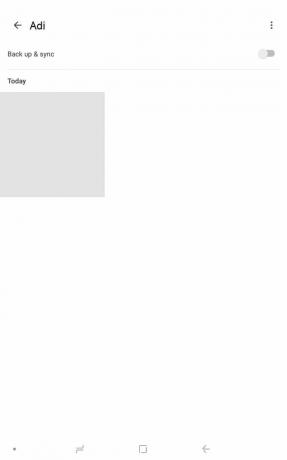
Contenu
- Comment réparer Google Photos affiche des photos vierges
- Solution 1: assurez-vous qu'Internet fonctionne correctement
- Solution 2: modifier la disposition de la galerie
- Solution 3: désactiver l'économiseur de données ou exempter Google Photos des restrictions de l'économiseur de données
- Solution 4: Effacer le cache et les données de Google Photos
- Solution 5: mettre à jour l'application
- Solution 6: désinstallez l'application, puis réinstallez-la
- Solution 7: Déconnectez-vous, puis connectez-vous à votre compte Google
Comment réparer Google Photos affiche des photos vierges
Solution 1: assurez-vous qu'Internet fonctionne correctement
Toutes les photos que vous pouvez voir lorsque vous ouvrez l'application Google Photos ont été sauvegardées sur le cloud. Pour les visualiser, vous devez disposer d'une connexion Internet active et stable. En effet, les aperçus des images sont générés en temps réel en téléchargeant directement leur vignette depuis le cloud. Par conséquent, si le Internet ne fonctionne pas correctement,vous verrez des photos vierges. Les cases grises par défaut remplaceront les vraies vignettes de vos photos.
Faites glisser vers le bas depuis le panneau de notification pour ouvrir le menu Paramètres rapides et vérifier si le Wi-Fi est activé. Si vous êtes connecté à un réseau et que vous affichez une force de signal appropriée, il est temps de tester s'il dispose d'une connectivité Internet. La façon la plus simple de le faire est d'ouvrir YouTube et d'essayer de lire n'importe quelle vidéo. S'il joue sans mise en mémoire tampon, Internet fonctionne correctement et le problème est autre. Sinon, essayez de vous reconnecter au Wi-Fi ou de passer à vos données mobiles.

Solution 2: modifier la disposition de la galerie
Parfois, le problème ou le problème est associé à une mise en page particulière uniquement. Changer cette disposition peut rapidement résoudre cette erreur. Un bogue particulier peut avoir corrompu la vue de la galerie pour la mise en page que vous utilisez actuellement. Vous pouvez facilement passer à une mise en page ou à un style différent, puis vous pourrez voir toutes vos photos. Suivez les étapes ci-dessous pour voir comment.
1. Tout d'abord, ouvrez le Application Google Photos sur votre appareil.

2. Appuyez maintenant sur le menu à trois points dans la barre de recherche et sélectionnez le Disposition option.
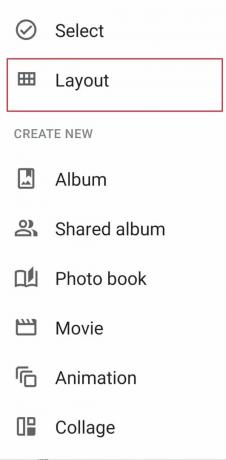
3. Ici, sélectionnez n'importe quel Affichage de la mise en page que vous voulez, comme la vue Jour, la vue Mois ou la vue Confortable.
4. Revenez à l'écran d'accueil et vous verrez que le problème des photos vierges a été résolu.
Solution 3: désactiver l'économiseur de données ou exempter Google Photos des restrictions de l'économiseur de données
Comme mentionné précédemment, une connexion Internet stable et solide est très importante pour que Google Photos fonctionne correctement. Si vous avez activé un économiseur de données, cela peut interférer avec le fonctionnement normal de Google Photos. À moins que vous ne disposiez d'une connexion Internet limitée et que vous ayez besoin de conserver vos données, nous vous conseillons de la désactiver. Cependant, si vous devez absolument utiliser, alors au moins exemptez Google Photos de ses restrictions. Suivez les étapes ci-dessous pour voir comment.
1. Ouvrez le Paramètres sur votre téléphone.

2. Maintenant, cliquez sur le Sans fil et réseaux option.

3. Après cela, appuyez sur le l'utilisation de données option.

4. Ici, cliquez sur Économiseur de données intelligent.

5. Si possible, désactiver l'économiseur de données par désactiver l'interrupteur à côté.
6. Sinon, dirigez-vous vers le Section des exonérations et sélectionnez Applications système.
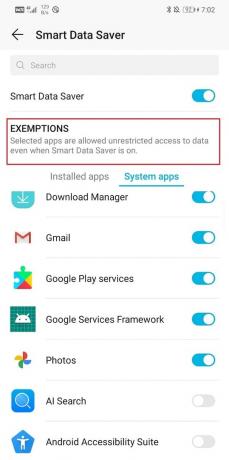
7. Chercher Google Photos et assurez-vous que l'interrupteur à bascule à côté est sur ON.
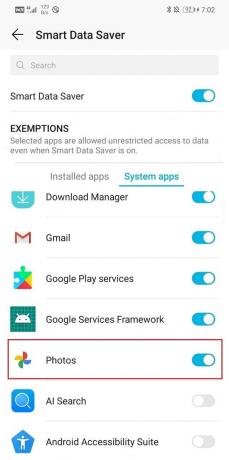
8. Une fois les restrictions de données supprimées, vous pourrez Réparer Google Photos montre complètement le problème des photos vierges
Solution 4: Effacer le cache et les données de Google Photos
Une autre solution classique à tous les problèmes liés aux applications Android est vider le cache et les données pour l'application défaillante. Les fichiers cache sont générés par chaque application pour réduire le temps de chargement de l'écran et accélérer l'ouverture de l'application. Au fil du temps, le volume des fichiers de cache ne cesse d'augmenter. Ces fichiers de cache sont souvent corrompus et provoquent un dysfonctionnement de l'application. C'est une bonne pratique de supprimer les anciens fichiers de cache et de données de temps en temps. Cela n'affectera pas vos photos ou vidéos enregistrées sur le cloud. Il fera simplement place à de nouveaux fichiers de cache, qui seront générés une fois les anciens supprimés. Suivez les étapes ci-dessous pour effacer le cache et les données de l'application Google Photos.
1. Allez au Paramètres sur votre téléphone et appuyez sur le applications possibilité de afficher la liste des applications installées sur votre appareil.

2. Recherchez maintenant Google Photos et appuyez dessus pour ouvrir les paramètres de l'application.

3. Clique sur le Espace de rangement option.

4. Ici, vous trouverez la possibilité de Vider le cache et effacer les données. Cliquez sur les boutons respectifs et les fichiers de cache de Google Photos seront supprimés.

Solution 5: mettre à jour l'application
Chaque fois qu'une application commence à fonctionner, la règle d'or dit de la mettre à jour. En effet, lorsqu'une erreur est signalée, les développeurs de l'application publient une nouvelle mise à jour avec des corrections de bogues pour résoudre les différents types de problèmes. Il est possible que la mise à jour de Google Photos vous aide à résoudre le problème des photos non téléchargées. Suivez les étapes ci-dessous pour mettre à jour l'application Google Photos.
1. Allez au Jouer au magasin.
2. En haut à gauche, vous trouverez trois lignes horizontales. Cliquez sur eux.

3. Maintenant, cliquez sur le "Mes applications et jeux" option.

4. Rechercher Google Photos et vérifiez s'il y a des mises à jour en attente.

5. Si oui, cliquez sur le mettre à jour bouton.
6. Une fois l'application mise à jour, vérifiez si les photos sont téléchargées comme d'habitude ou non.
Solution 6: désinstallez l'application, puis réinstallez-la
Si rien d'autre ne fonctionne, il est probablement temps de prendre un nouveau départ. Maintenant, s'il s'agissait d'une application tierce installée à partir du Play Store, vous auriez pu simplement désinstaller l'application. Cependant, étant donné que Google Photos est une application système préinstallée, vous ne pouvez pas simplement la désinstaller. Ce que vous pouvez faire, c'est désinstaller la mise à jour de l'application. Cela laissera la version originale de l'application Google Photos qui a été installée sur votre appareil par le fabricant. Suivez les étapes ci-dessous pour voir comment :
1. Ouvrez le Paramètres sur votre téléphone puis appuyez sur les applications option.
2. Maintenant, sélectionnez le Application Google Photos de la liste des applications.

3. En haut à droite de l'écran, vous pouvez voir trois points verticaux, Clique dessus.
4. Enfin, appuyez sur le désinstaller les mises à jour bouton.

5. Maintenant, vous devrez peut-être redémarrez votre appareil après ça.
6. Lorsque l'appareil redémarre, ouvrez Google Photos.
7. Vous serez peut-être invité à mettre à jour l'application vers sa dernière version. Faites-le, et vous devriez pouvoir réparer Google Photos montre un problème de photos vierges.
Lire aussi :Comment supprimer des applications sur votre téléphone Android
Solution 7: Déconnectez-vous, puis connectez-vous à votre compte Google
Si aucune des méthodes ci-dessus, essayez suppression de votre compte Google qui est lié à Google Photos, puis reconnectez-vous après avoir redémarré votre téléphone. Cela pourrait mettre les choses au clair et Google Photos pourrait commencer à sauvegarder vos photos comme auparavant. Suivez les étapes ci-dessous pour supprimer votre compte Google.
1. Ouvrez le Paramètres sur votre téléphone.
2. Cliquez maintenant sur le Utilisateurs et comptes.

3. Sélectionnez maintenant le Google option.

4. Au bas de l'écran, vous trouverez l'option de Supprimer le compte, Clique dessus.

5. Cela vous déconnectera de votre compte Gmail.
6. Redémarrez votre appareil.
7. Lorsque votre appareil redémarre, retournez au Section Utilisateurs et paramètres et appuyez sur l'option d'ajout de compte.
8. Dans la liste des options, sélectionnez Google et signe avec votre nom d'utilisateur et votre mot de passe.

9. Une fois que tout a été à nouveau configuré, vérifiez l'état de la sauvegarde dans Google Photos et voyez si vous pouvez Résoudre le problème de blocage de la sauvegarde de Google Photos.
Conseillé:
- Fusionner plusieurs comptes Google Drive et Google Photos
- 9 façons de réparer Instagram ne fonctionne pas sur le Wi-Fi
- La page d'accueil de Facebook ne se charge pas correctement
Nous espérons que vous trouverez ces informations utiles et que vous avez pu réparer Google Photos montre un problème de photos vierges. Si vous rencontrez toujours le même problème, cela est probablement dû à une erreur liée au serveur sur Google lui-même. Lorsqu'une mise à jour majeure a lieu en arrière-plan, les services réguliers de l'application sont affectés.
Si Google Photos continue d'afficher des photos vierges, cela doit être dû à cette seule raison. La seule chose que vous puissiez faire est d'attendre que Google résolve ce problème et reprenne les services comme d'habitude. Si vous recherchez votre problème sur Google, vous découvrirez très probablement que d'autres personnes signalent des problèmes similaires, ce qui confirme notre théorie. En attendant, n'hésitez pas à écrire au centre de support client de Google pour une reconnaissance officielle du problème.